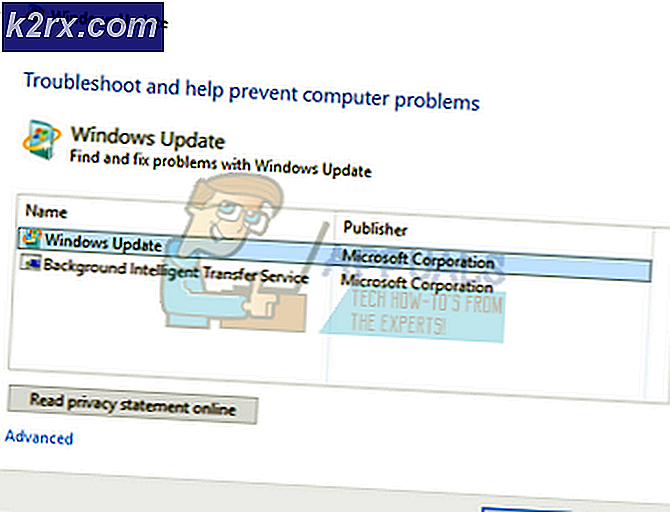Fix: Microsoft Edge Update installationsfejl STATUS_INVALID_IMAGE_HASH på Windows 10?
Microsoft Edge er en forudinstalleret webbrowser på Windows 10, bortset fra den konventionelle Internet explorer, og som mange andre browsere har den også problemer. Brugere har rapporteret fejl, mens de forsøgte at opdatere Microsoft Edge. For eksempel kører opdateringsinstallationsprogrammet normalt, men når det er afsluttet, fungerer Microsoft Edge ikke og viser en fejlkode. Denne fejl dukker op uanset hvilken mulighed der er forsøgt at åbne, dvs. selvom Edge-indstillinger åbnes. Brugere bliver frustrerede, når disse fejl afbryder deres browsing og resulterer i en negativ indvirkning på brugernes arbejdsoplevelse.
Hvad forårsager MS Edge-fejlkode: STATUS_INVALID_IMAGE_HASH?
Heldigvis giver Windows 10 brugere mulighed for at nulstille, hvis apps støder på fejl eller ikke fungerer korrekt. Men der er ingen mulighed i Windows for at afinstallere Microsoft Edge, men selve browseren indeholder to muligheder: en til at reparere uden at påvirke dine data, og den anden er at nulstille, hvilket sletter alle dine browserdata og derefter nulstiller appen. På trods af alle disse muligheder dukker opdateringsinstallationsfejlene op. Årsagerne er anført nedenfor:
- Genstart pc: Dette fjerner Random Access Memory (RAM) på din computer. Denne aktivitet kan hjælpe med opdateringsinstallationen af fejlen i din MS Edge-browser. Prøv nu at installere MS Edge-opdateringer, og kontroller, om problemet er løst eller ej.
- Opdater tredjepartssoftware: Hvis du har en antivirusopdatering på din pc, skal du downloade og installere den først. Når du er færdig, skal du genstarte din pc. Prøv nu at installere MS Edge-opdateringer, og kontroller, om problemet er løst eller ej.
- Deaktiver tredjepartssoftware: Hvis opdatering af din antivirus ikke hjalp, er det muligt, at din tredjepartssoftware muligvis blokerer Windows for at installere MS Edge-opdateringer. Deaktiver derfor den fra dens indstillinger. Prøv nu at installere MS Edge-opdateringer, og kontroller, om problemet er løst eller ej.
Deaktiver Renderer Code Integrity ved hjælp af kommandoprompt
Mange brugere rapporterede, at deaktivering af MS Edge's gengivelseskodeintegritet hjalp dem med at løse dette problem. Følg blot instruktionerne nedenfor en efter en for at løse problemet:
- Luk Microsoft Edge-browseren på din pc.
- Klik på Start, Søg cmd og vælg Kør som administrator. Dette åbner et bekræftelsesvindue på din skærm.
- Vælg Ja for at bekræfte udførelsen. Dette åbner kommandoprompten med administratorrettigheder.
- Kopier og indsæt følgende kommando i kommandoprompten, og tryk på Gå ind. Denne kommando tilføjer en RendererCodeIntegrity-nøgle til Microsoft Edge under Windows-registreringsdatabasen og indstiller også dens værdi til nul (deaktivering af funktionen). Når denne kommandos udførelsesproces er gennemført, lukkes CMD automatisk.
REG ADD “HKLM \ Software \ Policies \ Microsoft \ Edge” / v RendererCodeIntegrityEnabled / t REG_DWORD / d
- Nu Genstart din pc.
- Åben Microsoft Edge og prøv at installere opdateringerne nu. Dette løser endelig dit problem.